- Unity User Manual (2019.2)
- プラットフォーム開発
- Facebook Player settings
Facebook Player settings
このページでは、Facebook プラットフォームに特化した プレイヤー の設定について説明します。一般的な Player 設定の説明については、Player を参照してください。
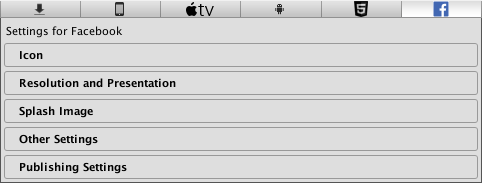
以下のセクションのプロパティーが説明されています。
- Icon (アイコン)
- Other Settings (その他の設定)
- Publishing Settings (公開設定)
注意 Resolution and Presentation パネルはFacebookプラットフォームの プレイヤー 設定に表示されますが、パネルには設定がありません。また、Splash Image パネルの唯一の設定は一般的なスプラッシュスクリーンの設定だけです。
Facebookビルドターゲットは既存のWebGLとWindows スタンドアロンビルドターゲットを使用するため、ターゲットのPlayer設定も適用されます。
Icon
Enable the Override for Facebook checkbox to assign a custom icon for your standalone game. You can upload different sizes of the icon to fit each of the squares provided.

Other Settings (その他の設定)
Use these settings to customize a range of options organized into the following groups:
- Rendering (レンダリング)
- Configuration (設定)
- Optimization (最適化)
- Logging (ログ)
- Legacy (古い機能)
Rendering (レンダリング)
これらの設定を使用して、Unityプラットフォームでゲームをレンダリングする方法をカスタマイズします。
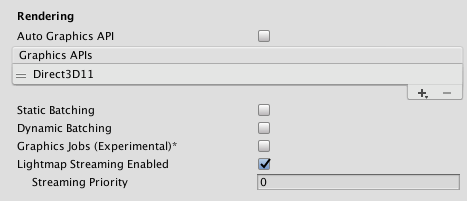
| プロパティー | 機能 |
|---|---|
| Auto Graphics API | このオプションを無効にすると、グラフィックスAPIを手動で選択して並べ替えることができます。デフォルトでは、このオプションは有効になっており、UnityにはDirect3D11が含まれています。 |
| Static Batching | 静的バッチ処理 を使用するには、これを有効にします。 |
| Dynamic Batching | 動的バッチ処理 (デフォルトで有効) を使用するには、このオプションを有効にします。 |
| Graphics Jobs (Experimental) | これを有効にすると、Unity がグラフィックスタスク (レンダリングのループ) を他の CPU コア上で動作するワーカースレッドにオフロードします。これは、しばしばボトルネックとなるメインスレッドの Camera.Render で費やされる時間を短縮する目的で行われます。ノート この機能は実験的です。プロジェクトのパフォーマンスが向上しない場合があり、クラッシュの原因になる可能性があります。 現在、Unity は、Vulkan を使用している時のみグラフィックスジョブをサポートします。そのため、この設定は、OpenGL ES を使用しているときには効力がありません。 |
| Lightmap Streaming Enabled | これを有効にすると、現在のゲームカメラをレンダリングするために、必要に応じてライトマップのミップマップのみを読み込みます。この値は、生成されるライトマップテクスチャに適用されます。 ノート この設定を使用するには、Texture Streaming Quality 設定を有効にする必要があります。 |
| Streaming Priority | ライトマップのミップマップストリーミングの優先順位を設定して、リソースの競合を解決します。これらの値は、ライトマップテクスチャが生成されると適用されます。 正の数値が優先されます。有効な値の範囲は –128 から 127 です。 |
Configuration
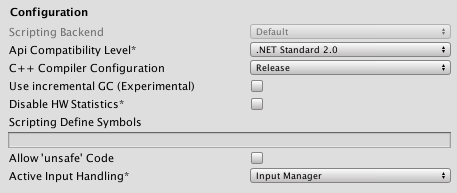
| 設定 | 機能 | |
|---|---|---|
| Scripting Backend | このオプションはWebGLでは使用できません。 | |
| API Compatibility Level | API の互換性レベルには、.NET 4.0 と .NET Standard 2.0 の 2 つのオプションがあります。 ヒント サードパーティ製アセンブリに問題がある場合は、その方法を試すことができます。下の API Compatibility Level セクションを参照してください。 |
|
| Use incremental GC | インクリメンタルなガベージコレクターを使用します。これは、ガベージコレクションをいくつかのフレームに広げ、フレーム継続時間中に GC に関連するスパイクを軽減します。 | |
| Disable HW Statistics | これを有効にすると、アプリケーションから Unity へハードウェアの情報を送信することを停止します。デフォルトでは、Unity Android アプリケーションは Unity に匿名のハードウェア統計を送信します。 これにより、開発者としての意思決定に役立つ集約的な情報を取得できます。 | |
| Scripting Define Symbols | カスタムコンパイルフラグを設定します。詳細は、プラットフォーム依存コンパイル を参照してください。 | |
| Allow ‘unsafe’ Code | 事前に定義されたアセンブリ (例えば Assembly-CSharp.dll) の ‘unsafe’ C# code をコンパイルするサポートを有効にします。アセンブリ定義ファイル ( .asmdef) の場合、.asmdef ファイルの 1 つをクリックし、表示されたインスペクターウィンドウでオプションを有効にします。 |
|
| Active Input Handling | ユーザーからの入力をどのように処理するかを選択します。 | |
| Input Manager | 従来の Input 設定を使用します。 | |
| Input System (Preview) | 新しい Input (入力) システムを使用します。入力システムはこのリリースのプレビューパッケージとして提供されています。Input System のプレビュー版を使用するには、InputSystem パッケージ をインストールしてください。 | |
| Both | 両方のシステムを同時に使用できます。 | |
API Compatibility Level
すべてのターゲットに対する Mono の API Compatibility Level (API 互換性レベル) を選択できます。時にはサードパーティ製の .NET ライブラリが、.NET 互換性レベル外の機能を使用することがあります。そのような場合に何が起きているか理解し、最良の修正処理を行うためには、以下を試みると良いでしょう。
- Windows の場合は Reflector をインストールします。
- API 互換性レベルに問題が疑われる .NET アセンブリを Reflector にドラッグします。これらは
Frameworks/Mono/lib/mono/YOURSUBSET/にあります。 - サードパーティ製のアセンブリをドラッグします。
- サードパーティ製のアセンブリを右クリックし、Analyze を選択します。
- 分析レポートの中で、Depends on セクションを調べます。サードパーティ製品依存でありながら、選択した .NET 互換性レベルで対応しないものはすべてここで赤字でハイライトされます。
Optimization (最適化)
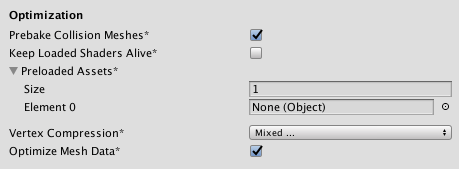
| 設定 | 機能 |
|---|---|
| Prebake Collision Meshes | ビルド時に衝突データをメッシュに加えるには、このオプションを有効にします。 |
| Keep Loaded Shaders Alive | シェーダーがアンロードされないようにするには、このオプションを有効にします。 |
| Preloaded Assets | 起動時にプレイヤーが読み込むためのアセットの配列を設定します。 新しいアセットを加えるには、Size プロパティーの値を増やし、表示される新しい Element ボックスに読み込むようにアセットへの参照を設定します。 |
| Vertex Compression | チャンネルごとに頂点圧縮を設定します。例えば、位置とライトマップ UV 以外のすべてに対して圧縮を有効にすることができます。インポートされた各オブジェクトに設定されたメッシュ全体の圧縮は、オブジェクトに設定された頂点圧縮を上書きします。 |
| Optimize Mesh Data | これを有効にすると、メッシュに適用されるマテリアルに必要のないすべてのデータはメッシュから削除されます。 |
Logging
特定のコンテキストで許可するログのタイプを選択します。
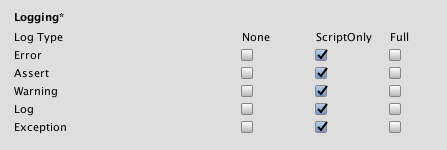
各ログタイプ (Error、Assert、Warning、Log、Exception) に対して、以下のオプションから 1 つ選択します。スクリプト実行中にログを行う (ScriptOnly)、常に行なう (Full)、決して行なわない (None)。
Legacy
Clamp BlendShapes (Deprecated) オプションを有効にすると、SkinnedMeshRenderers でブレンドシェイプのウェイトの範囲を固定できます。

Publishing Settings (公開設定)

| プロパティー | 機能 |
|---|---|
| Facebook SDK Version | プロジェクトに使用したいFacebook SDKのバージョンを選択します。 FacebookがUnityのバージョンと互換性のある新しいバージョンをパブリッシュすると、このメニューに表示されます。 |
| AppID | AppIDを入力します。AppIDはFacebookがアプリを識別するために使用します。 AppIDの設定に関しては、Getting Started for Facebook for Unityを参照してください。 |
| Upload access token | アップロードアクセストークンを入力します。アプリケーションのビルドを Facebook にアップロードする権限を Unity エディターに与えるには、このトークンが必要です。Facebook から、アプリケーション設定ページの Web Hosting タブで取得できます。 |
| Show Windows Player Settings | Click this button to switch to the Standalone Player settings, which affect any Facebook builds for Gameroom. Note: The Facebook Gameroom target is deprecated and will be removed in Unity version 2019.3 |
| FB.Init()Parameters | Facebook SDKがfacebook.comウェブページでどのように初期化されるかに影響するパラメーター。詳細については、Facebook Developers FB.Initのリファレンスページを参照してください。 |
| Show WebGL Player Settings | このボタンをクリックするとWebGL Player settingsに切り替わります。これはWebGLのFacebookビルドに影響します。 |
- 2018–11–28 Page published
- Input System プレビューは Unity 2019.1 で追加